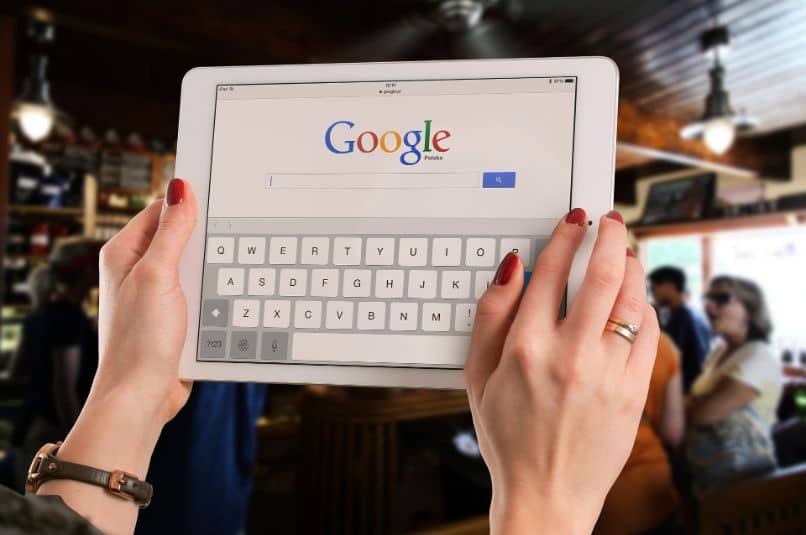
Google on antanut meille monia työkaluja päivittäisen toimintamme helpottamiseksi. Esimerkiksi kuuluisan Internet-selaimesi tapauksessa olet antanut meille monia erilaisia vaihtoehtoja hakua varten, mukaan lukien käsinkirjoitettu haku.
Jos haluat saada siitä kaiken irti, näytämme sinulle tässä artikkelissa miten käsinkirjoitushakua käytetään Chromessa iPhonessa tai iPadissa.
Kuinka käyttää Chromen käsinkirjoitettua hakua?
Ei ole epäilystäkään siitä, että Google on ollut ominaista työkalujensa monipuolisuudelle, sillä vaihtoehtoja on rajattomasti kaiken ikäisille ja olosuhteille. Esimerkiksi meillä on muun muassa Google Maps, Google Classroom, Gmail, joita käytämme paljon päivittäin.
Itse asiassa voimme huomata, että Chromeen on lisätty erinomainen vaihtoehto, joka helpottaa haluamiemme hakujen tekemistä, ja tämä on haku käsinkirjoituksella.
Tämä antaa meille mahdollisuuden kirjoita haku sormilla tai kynällä kirjoittamisen sijaan perinteisellä tavalla. Mutta miten etsiä käsinkirjoituksella iPhonessa tai iPadissa? No, miten voit tehdä sen helposti.
Vaiheet käsinkirjoituksen haun aktivoimiseksi iPhonessa ja iPadissa
Vaikka tottuminen uusimpiin tekniikan tarjoamiin työkaluihin voi olla aluksi hieman monimutkaista, voimme vakuuttaa teille, että haku käsinkirjoituksella todella helppo käyttääesimerkiksi äänihakua aktivoitaessa. Aloita aktivoimalla mainittu haku aloittaaksesi sen käytön. Vaiheet tämän saavuttamiseksi ovat:
- Siirry iPhonella tai iPadilla Chrome-sovellukseen.
- Siellä pääset ”Hakuasetukset” -sivulle.
- Paina osiota ”Käsiala”.
- Aktivoi tämä toiminto valitsemalla Ota käyttöön -vaihtoehto.
- Siirry sivun alaosaan ja valitse Tallenna tallentaaksesi muutokset.
Älykäs! Tietenkin sinun on pidettävä mielessä, että tämän saavuttamiseksi sinulla on oltava Apple-laite, jossa on iOS 5 tai uudempi. Lisäksi sinun on ehkä päivitettävä selainsovelluksesi näiden muutosten toteuttamiseksi.
Kuinka tehdä käsinkirjoitushaku iPhonessa tai iPadissa?
Google-sovellusten käyttö Apple-laitteilla on entistä helpompaa; on jopa mahdollista kirjautua sisään ja ulos Gmailista iPhonesta. Kun olet aktivoinut tämän kuuluisan käsinkirjoituksen haun, mietit varmasti, kuinka voit aloittaa sen käytön. No, vaiheet hakujen tekemiseen tällä tavalla ovat:
- Avaa Google-sovellus Apple-laitteellasi tai siirry vain Google-sivulle.
- Paina vaihtoehtoa ”Käsiala”, joka on näytön oikeassa alakulmassa.

- Kirjoita sormellasi mitä haluat etsiä.
- Paina lopuksi ”Etsiä”.
Siinä kaikki! Nyt näet, kuinka Chrome alkaa etsiä aiemmin kirjoittamaasi. Kun kirjoitat sormellasi näytöllä, näet miten syötetään normaaliin hakukenttään, joten selaimessa on myös mahdollista tehdä edistyneitä hakuja.
Yksi yksityiskohta, joka sinun on muistettava, on, että jos haluat tehdä hakuja, joilla on erikoismerkki, sinun on piirrettävä ne niin, että ne näkyvät oikein.
Toisaalta, jos on merkkejä, jotka näyttävät vähän samanlaisilta, Google listaa mahdolliset vaihtoehdot sille; sinun tarvitsee vain valita vastaava. Näet myös luettelo ennusteista se voi olla sinulle erittäin hyödyllistä.
Lyhyesti sanottuna on monia tapoja hyödyntää Google-työkaluja, ja suosittelemme, että jatkat niiden löytämistä. Toivomme, että kaikesta näistä tiedoista on paljon hyötyä sinulle ja että voit hyödyntää Chromen käsinkirjoitusta.